- Τι προκαλεί το σφάλμα “Τα Windows δεν μπορούν να επικοινωνήσουν με τη συσκευή ή τον πόρο”;
- Μέθοδοι για τη διόρθωση των Windows δεν μπορούν να επικοινωνήσουν με τη συσκευή ή το σφάλμα πόρων
- ΕΠΙΔΙΟΡΘΩΣΗ 1: Αλλάξτε τις ρυθμίσεις του προσαρμογέα:
- ΕΠΙΔΙΟΡΘΩΣΗ 2: Επεξεργαστείτε το αρχείο κεντρικών υπολογιστών:
- ΕΠΙΔΙΟΡΘΩΣΗ 3: Ενημερώστε τα προγράμματα οδήγησης:
- ΕΠΙΔΙΟΡΘΩΣΗ 4: Εκκαθαρίστε την προσωρινή μνήμη DNS:
- ΕΠΙΔΙΟΡΘΩΣΗ 5: Μετακίνηση σε δημόσιο DNS:
- ΕΠΙΔΙΟΡΘΩΣΗ 6: Επαναφέρετε τις ρυθμίσεις σύνδεσης:
Έχετε συναντήσει κάποιο σφάλμα που σας εμποδίζει να έχετε πρόσβαση στο διαδίκτυο; Είστε και εσείς που αντιμετωπίζετε το σφάλμα “Τα Windows δεν μπορούν να επικοινωνήσουν με τη συσκευή ή τον πόρο”; Εάν ναι, τότε έχετε προσγειωθεί στο σωστό μέρος. Το εν λόγω σφάλμα συνήθως σας εκνευρίζει και σας εμποδίζει να αποκτήσετε πρόσβαση σε υπηρεσίες διαδικτύου.
Το να βλέπουμε συχνά αυτό το σφάλμα μπορεί να είναι απογοητευτικό, αλλά μπορεί επίσης να επιλυθεί. Όταν το σύστημά σας δεν μπορεί να συνδεθεί με τον κύριο διακομιστή DNS που έχει οριστεί από τον πάροχο υπηρεσιών διαδικτύου σας, ενεργοποιεί το σφάλμα “Τα Windows δεν μπορούν να επικοινωνήσουν με τη συσκευή ή τον πόρο”. Σήμερα, σε αυτό το άρθρο, έχουμε συγκεντρώσει πολλές επιδιορθώσεις που θα σας βοηθήσουν να απαλλαγείτε από αυτό. Κοίτα.
Τι προκαλεί το σφάλμα “Τα Windows δεν μπορούν να επικοινωνήσουν με τη συσκευή ή τον πόρο”;
Οι ακόλουθοι λόγοι μπορούν να προκαλέσουν το σφάλμα “Τα Windows δεν μπορούν να επικοινωνήσουν με τη συσκευή ή τον πόρο”:
- Ακατάλληλες ρυθμίσεις
- Διακομιστής μεσολάβησης
- Παλιά προγράμματα οδήγησης δικτύου
- Ακατάλληλες ρυθμίσεις προσαρμογέα
- Ο διακομιστής DNS δεν είναι προσωρινά διαθέσιμος
- Διένεξη με τη ρύθμιση δικτύου
Μέθοδοι για τη διόρθωση των Windows δεν μπορούν να επικοινωνήσουν με τη συσκευή ή το σφάλμα πόρων
ΕΠΙΔΙΟΡΘΩΣΗ 1: Αλλάξτε τις ρυθμίσεις του προσαρμογέα:
Λόγω των ρυθμίσεων του προσαρμογέα σας, είναι πιθανό να ενοχληθεί η επικοινωνία μεταξύ των πόρων των Windows και της συσκευής. Ορισμένες εύκολες τροποποιήσεις μπορούν να σας βοηθήσουν να διορθώσετε και να σας επιτρέψουν να απαλλαγείτε από το σφάλμα “Τα Windows δεν μπορούν να επικοινωνήσουν με τη συσκευή ή τον πόρο”.
- Μεταβείτε στη γραμμή αναζήτησης στην επιφάνεια εργασίας, πληκτρολογήστε Πίνακας Ελέγχουκαι ανοίξτε το σχετικό αποτέλεσμα αναζήτησης.
- Στο παράθυρο του Πίνακα Ελέγχου, μεταβείτε στο Δίκτυο και διαδίκτυο και επιλέξτε την επιλογή Προβολή της κατάστασης και των εργασιών δικτύου παρακάτω.
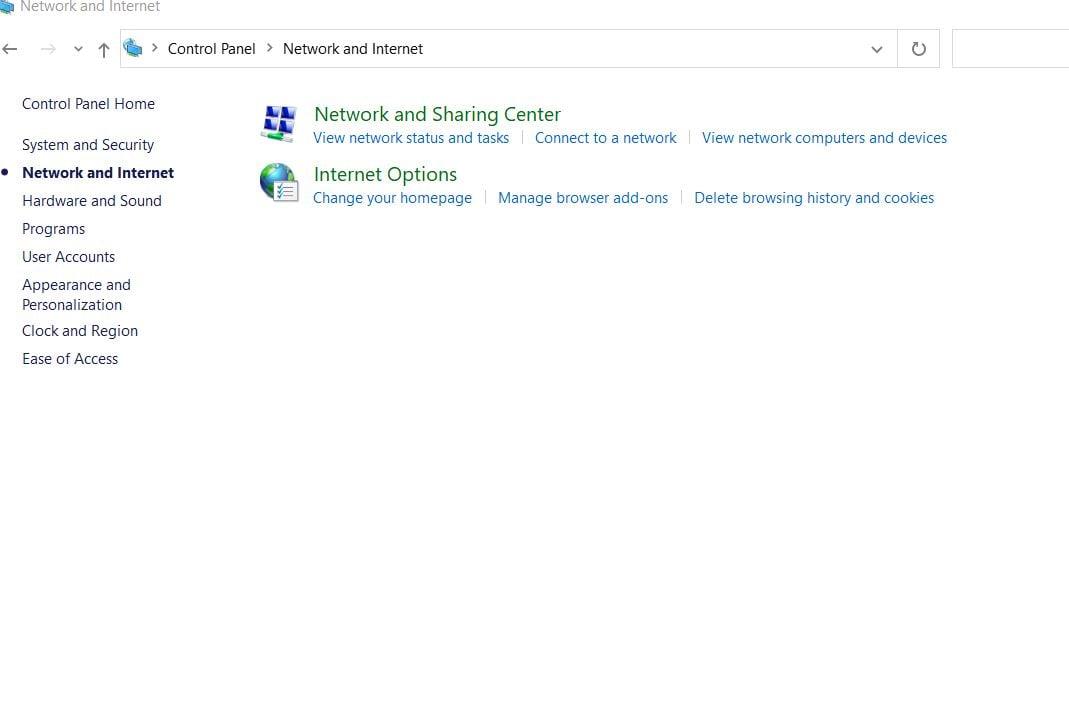
- Στη συνέχεια, κάντε κλικ στο Αλλάξτε τις ρυθμίσεις προσαρμογέα, εντοπίστε την τρέχουσα σύνδεση δικτύου σας, κάντε δεξί κλικ σε αυτό και επιλέξτε Ιδιότητες από το υπομενού.
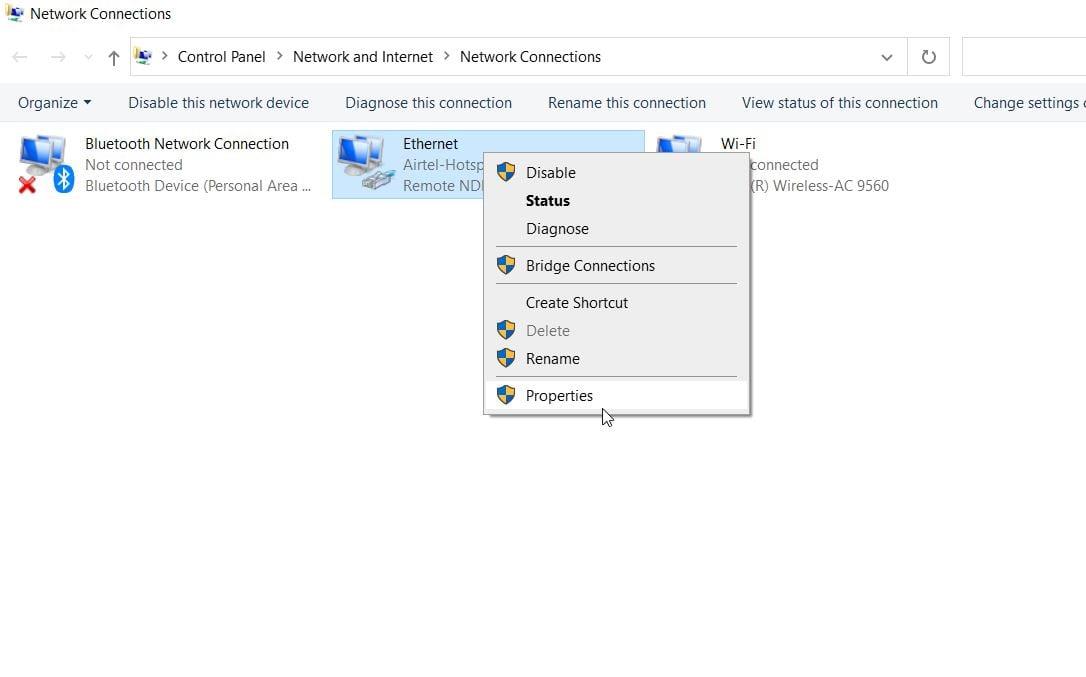
- Από το παράθυρο ιδιοτήτων, στην καρτέλα Δικτύωση, επιλέξτε το πλαίσιο ελέγχου που βρίσκεται πριν από την επιλογή Πρωτόκολλο Διαδικτύου Έκδοση 4 (TCP/IPv4) και μετά κάντε κλικ στο Ιδιότητες
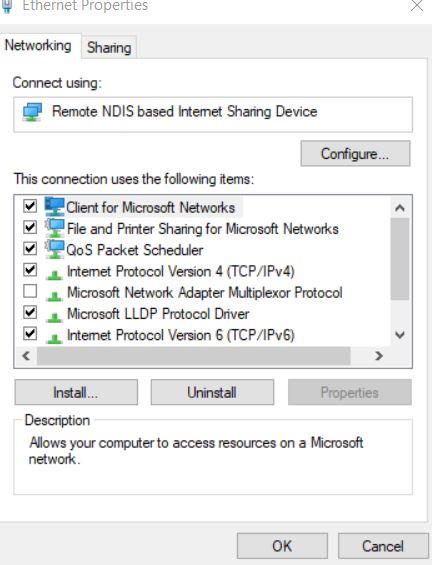
- Τώρα, στο Ιδιότητες Πρωτοκόλλου Διαδικτύου Έκδοση 4 (TCP/IPv4). παράθυρο, πηγαίνετε στο Γενική καρτέλα και κάντε κλικ στο κυκλικό κουμπί που βρίσκεται πριν από τις ακόλουθες επιλογές:
Λάβετε αυτόματα μια διεύθυνση IP
Λάβετε αυτόματα τη διεύθυνση διακομιστή DNS
Διαφημίσεις
- Τέλος, κάντε κλικ στο Εντάξει.
ΕΠΙΔΙΟΡΘΩΣΗ 2: Επεξεργαστείτε το αρχείο κεντρικών υπολογιστών:
Το αρχείο κεντρικού υπολογιστή μπορεί επίσης να ενεργοποιήσει το σφάλμα “Τα Windows δεν μπορούν να επικοινωνήσουν με τη συσκευή ή τον πόρο”. Συνιστάται να τα επεξεργαστείτε και να επιλύσετε πλήρως το σφάλμα. Για να το κάνετε αυτό,
- Αποκτήστε πρόσβαση στο φάκελο του συστήματός σας και, στη συνέχεια, πλοηγηθείτε στην ακόλουθη διαδρομή,
Windows (C:) > Windows > System32 > προγράμματα οδήγησης > κ.λπ
- Τώρα εντοπίστε το αρχείο Hosts και ανοίξτε το χρησιμοποιώντας Μπλοκ ΣΗΜΕΙΩΣΕΩΝ.
- Επιλέξτε όλα όσα είναι διαθέσιμα στο Αρχείο και, στη συνέχεια, διαγράψτε τα εντελώς. Για να το κάνετε αυτό, πατήστε Ctrl + A, μετά Ctrl + C, και μετά πατήστε το Διαγραφή κλειδιού.
- Τώρα μεταβείτε στην επάνω αριστερή γωνία, μεταβείτε σε Αρχείο και μετά κάντε κλικ στο Αποθηκεύσετε.(Για τύπο αρχείου, επιλέξτε Όλα τα αρχεία).
Μόλις τελειώσετε, ανοίξτε τη σχετική σελίδα, δοκιμάστε να επανασυνδέσετε το διαδίκτυο και ελέγξτε εάν το πρόβλημα έχει επιλυθεί ή αν επιμένει.
ΕΠΙΔΙΟΡΘΩΣΗ 3: Ενημερώστε τα προγράμματα οδήγησης:
Τα παλιά και τα παλιά προγράμματα οδήγησης μπορούν να προκαλέσουν πολλά ζητήματα, συμπεριλαμβανομένου του σφάλματος “Τα Windows δεν μπορούν να επικοινωνήσουν με τη συσκευή ή τον πόρο”. Εδώ σας συνιστούμε να τα ενημερώσετε χειροκίνητα (μπορείτε επίσης να τα ενημερώσετε μέσω μιας εφαρμογής τρίτου κατασκευαστή). Για να το κάνετε αυτό,
Διαφημίσεις
- Εκκινήστε το ΤΡΕΞΙΜΟ προτροπή πατώντας WINDOWS + R
- Στο κενό πλαίσιο κειμένου, πληκτρολογήστε “devmgmt.msc” και μετά κάντε κλικ στο ΕΝΤΑΞΕΙ.
- Τώρα στο Διαχειριστή της συσκευής παράθυρο, αναπτύξτε το Ενότητα προσαρμογείς δικτύου.
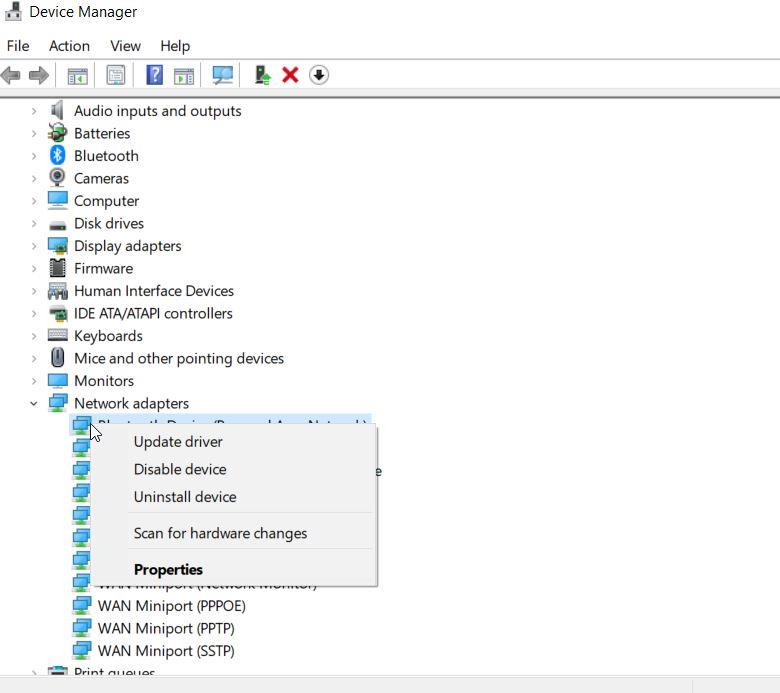
- Εδώ κάντε δεξί κλικ στο δικό σας πρόγραμμα οδήγησης ήχου και επιλέξτε το Ενημέρωση προγράμματος οδήγησης επιλογή από το υπομενού.
- Μετά από αυτό, κάντε κλικ στην επιλογή Αυτόματη αναζήτηση για ενημερωμένο λογισμικό προγραμμάτων οδήγησης.
- Εάν υπάρχουν διαθέσιμες ενημερώσεις προγράμματος οδήγησης, θα γίνει αυτόματη λήψη και εγκατάσταση στο σύστημά σας.
- Μόλις τελειώσετε, επανεκκινήστε τον υπολογιστή σας και, στη συνέχεια, προσπαθήστε να συνδεθείτε στο Διαδίκτυό σας. Ελέγξτε εάν το πρόβλημα έχει επιλυθεί ή όχι.
ΕΠΙΔΙΟΡΘΩΣΗ 4: Εκκαθαρίστε την προσωρινή μνήμη DNS:
Τα δεδομένα της προσωρινής μνήμης, όταν συσσωρεύονται, μπορεί συχνά να σας εμποδίσουν να αποκτήσετε πρόσβαση σε διάφορες υπηρεσίες και να οδηγήσουν σε σφάλματα. Ομοίως, το σφάλμα “Τα Windows δεν μπορούν να επικοινωνήσουν με τη συσκευή ή τον πόρο” μπορεί επίσης να προκύψει εξαιτίας του ίδιου. Για να επισημάνετε αυτήν τη δυνατότητα, εξετάστε το ενδεχόμενο εκκαθάρισης της προσωρινής μνήμης DNS. Για να το κάνετε αυτό,
- Στη γραμμή αναζήτησης της επιφάνειας εργασίας, πληκτρολογήστε “cmd”, και ανοιχτό Γραμμή εντολών, και φροντίστε να το ανοίξετε επιλέγοντας την επιλογή Εκτέλεση ως διαχειριστής.
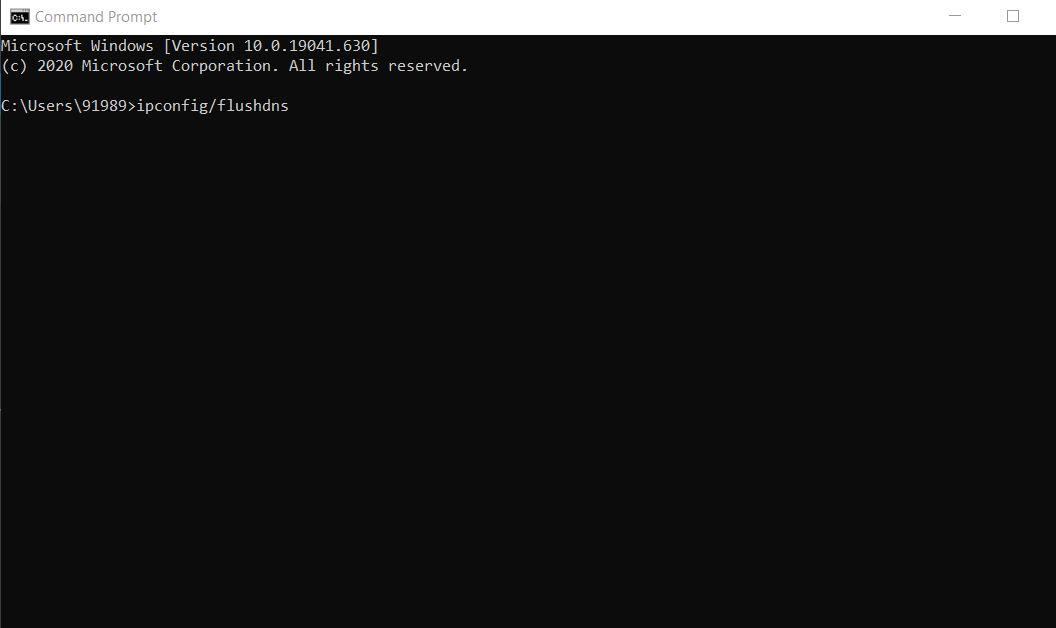
- Στο παράθυρο της γραμμής εντολών, πληκτρολογήστε ipconfig/flushdns και μετά πατήστε Εισαγω.
- Μόλις ολοκληρωθεί η διαδικασία, θα αναβοσβήσει “Έγινε επιτυχής έκπλυση της προσωρινής μνήμης του DNS Resolver” μήνυμα.
- Τέλος, δοκιμάστε να συνδεθείτε με το Διαδίκτυο τώρα και ελέγξτε εάν το πρόβλημα έχει επιλυθεί ή όχι.
ΕΠΙΔΙΟΡΘΩΣΗ 5: Μετακίνηση σε δημόσιο DNS:
Εάν η εκκαθάριση της προσωρινής μνήμης DNS δεν βοηθά στην περίπτωσή σας, συνιστούμε να μετακινηθείτε σε ένα δημόσιο DNS. Για να το κάνετε αυτό,
- Από τη γραμμή αναζήτησης των Windows, ανοίξτε Πίνακας Ελέγχου.
- Στο επόμενο παράθυρο, κάντε κλικ στο Δίκτυο και διαδίκτυο και μετά επιλέξτε το Κέντρο δικτύου και κοινής χρήσης επιλογή.
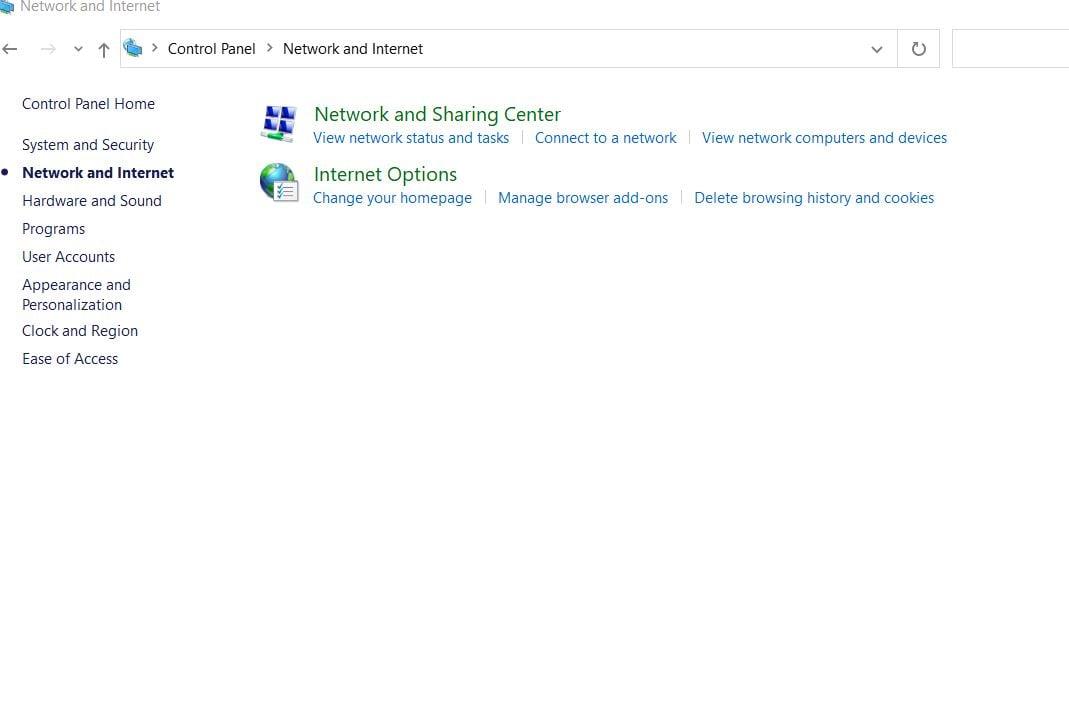
- Στο επόμενο παράθυρο, μεταβείτε στο μενού του δεξιού παραθύρου και επιλέξτε την επιλογή Αλλάξτε τις ρυθμίσεις προσαρμογέα.
- Μετά από αυτό, εντοπίστε το δίκτυό σας, κάντε δεξί κλικ σε αυτό και επιλέξτε Ιδιότητες από το υπομενού.
- Από το παράθυρο ιδιοτήτων, στην καρτέλα Δικτύωση, επιλέξτε το πλαίσιο ελέγχου που βρίσκεται πριν από την επιλογή Πρωτόκολλο Διαδικτύου Έκδοση 4 (TCP/IPv4) και μετά κάντε κλικ στο Ιδιότητες αυτί.
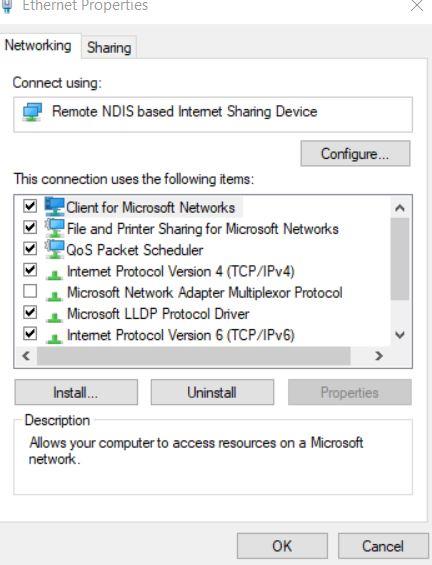
- Τώρα πλοηγηθείτε στο Γενική καρτέλα και κάντε κλικ στο κυκλικό κουτί βρίσκεται πριν από την επιλογή Χρησιμοποιήστε τις ακόλουθες διευθύνσεις διακομιστή DNS.
- Εδώ ορίστε τον προτιμώμενο διακομιστή DNS με αριθμητικό: 8.8.8.8 και μετά κάντε κλικ στο ΕΝΤΑΞΕΙ.
- Τώρα κλείστε τα τρέχοντα παράθυρα και δοκιμάστε να συνδέσετε τον διακομιστή σας στο Διαδίκτυο. Ελέγξτε εάν το εν λόγω ζήτημα έχει επιλυθεί ή εάν επιμένει.
ΕΠΙΔΙΟΡΘΩΣΗ 6: Επαναφέρετε τις ρυθμίσεις σύνδεσης:
Αυτή η λύση είναι μία από τις προηγμένες μεταξύ όλων και θα λειτουργούσε ακόμη και όταν αποτύχουν διάφορα από τα παραπάνω.
Διαφημίσεις
- Στη γραμμή αναζήτησης της επιφάνειας εργασίας, πληκτρολογήστε “cmd”, και ανοιχτό Γραμμή εντολώνκαι φροντίστε να το ανοίξετε επιλέγοντας το Εκτέλεση ως Διαχειριστής
- Στο παράθυρο της γραμμής εντολών, πληκτρολογήστε ή Αντιγραφή + Επικόλληση τις ακόλουθες εντολές και πατήστε Εισαγω μετά από καθένα από αυτά:
Διαφήμιση
ipconfig /flushdns
ipconfig /registerdns
ipconfig /release
ipconfig / ανανέωση
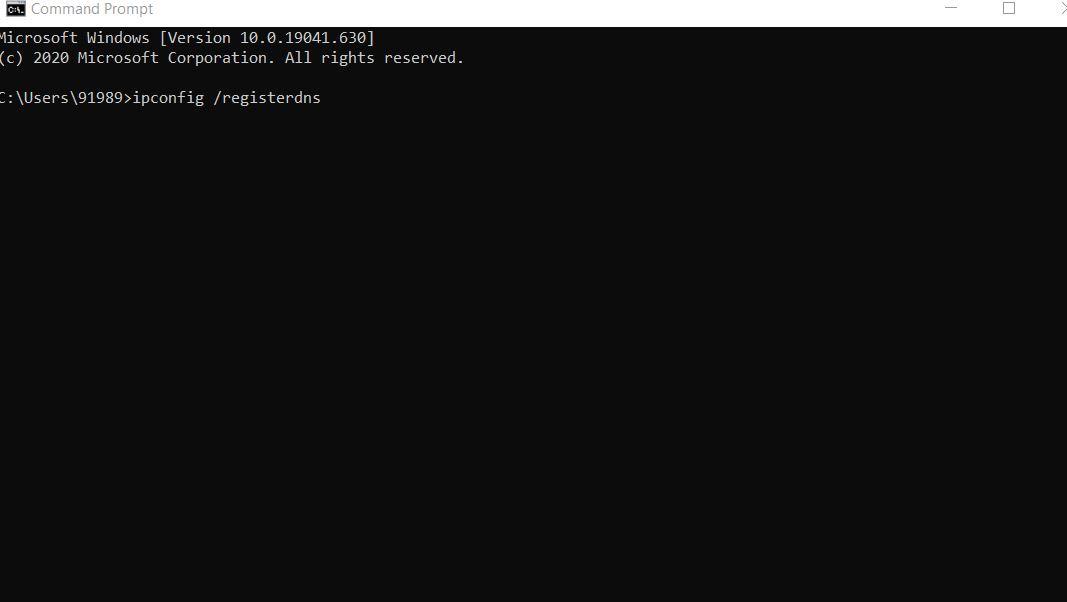
- Μόλις τελειώσετε, κλείστε το παράθυρο της γραμμής εντολών και επανεκκινήστε τον υπολογιστή σας. Τώρα δοκιμάστε τη σύνδεσή σας στο Διαδίκτυο και ελέγξτε εάν μπορείτε να τη συνδέσετε με επιτυχία ή όχι.
Το Διαδίκτυο είναι αναμφίβολα μια σημαντική βοήθεια στη σημερινή εποχή, και όταν δεν υποστηρίζεται, μπορεί να δημιουργήσει πρόβλημα σε πολλούς. Το σφάλμα “Τα Windows δεν μπορούν να επικοινωνήσουν με τη συσκευή ή τον πόρο” μπορεί να σας εμποδίσει να χρησιμοποιήσετε το Διαδίκτυο, αφήνοντας την εργασία σας στη μέση. Ωστόσο, με τις διορθώσεις που αναφέρθηκαν παραπάνω, τα καταφέρνεις γρήγορα.
Αυτές ήταν μερικές από τις επιδιορθώσεις που θα επιλύσουν το πρόβλημα επικοινωνίας μεταξύ του κύριου διακομιστή DNS και του λειτουργικού σας συστήματος. Εκτός από αυτά, μπορείτε επίσης να δοκιμάσετε να εκτελέσετε μια ενημέρωση των Windows και να εκτελέσετε μια σάρωση κακόβουλου λογισμικού. Εάν έχετε οποιεσδήποτε απορίες ή σχόλια, γράψτε το σχόλιο στο παρακάτω πλαίσιο σχολίων.












